Androidスマホを使っていたら画面が急に白黒(モノクロ)表示になってしまったことはありませんか?
画面が白黒になると、色鮮やかな動画や写真を楽しむことができなくなってしまい不便ですよね。
画面の白黒表示はAndroidの設定によって起こっているケースが多いため、一つずつ設定を確認することで自分で対処できます。
今回はAndroidスマホの画面が白黒(モノクロ)に表示されてしまう原因と、その対処法を解説します。
本記事の動作確認は、Google Pixel5(Android12)で行っています。
目次
おやすみ時間モードの設定を確認
おやすみ時間モードは、Androidの標準機能で搭載されているDigital Wellbeingの機能です。
通知をサイレントモードにしたり、画面を暗くしたりすることで就寝をサポートしてくれるもので、その中にグレースケールで画面表示する機能が含まれています。
スマホ画面が白黒になってしまったら、おやすみ時間モードの設定を確認してみましょう。
おやすみ時間モードの設定をオフにする
おやすみ時間モードを利用しない場合は、設定をオフにしましょう。
- 本体設定を開く
- 「Digital Wellbeingと保護者による使用制限」をタップする
- 「おやすみ時間モード」をタップする
- 「オフ」をタップする
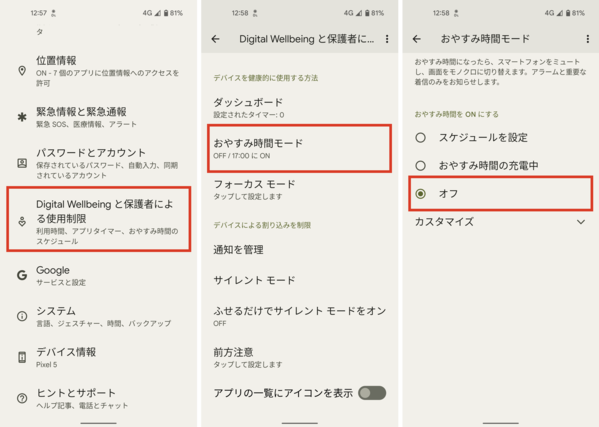
グレースケールの設定をオフにする
「おやすみ時間モードは利用したいけれどグレースケール表示されないようにしたい」なら、グレースケールの設定のみオフにしましょう。
- 本体設定を開く
- 「Digital Wellbeingと保護者による使用制限」をタップする
- 「おやすみ時間モード」をタップする
- 「カスタマイズ」をタップする
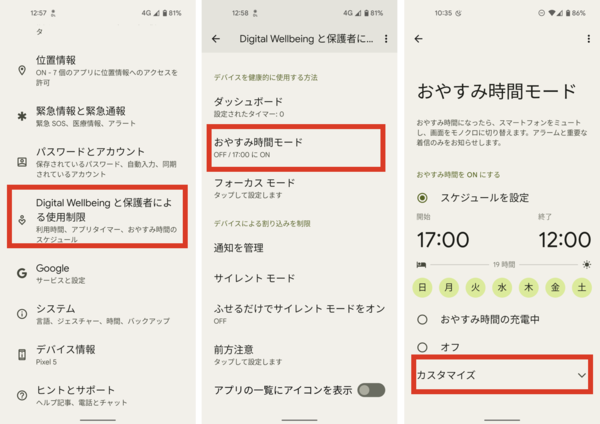
- 「グレースケール」をタップしてオフにする
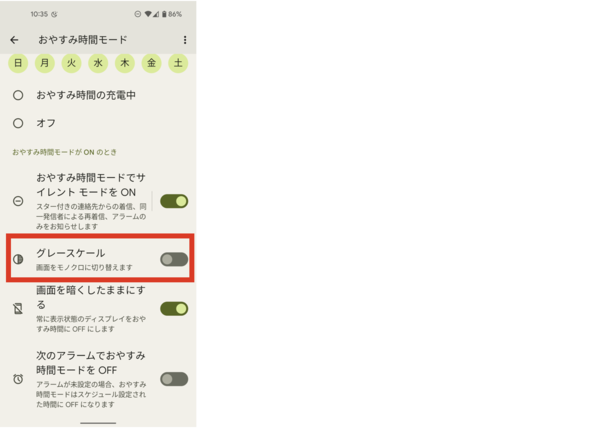
スケジュール設定を確認する
おやすみ時間モードは時間と曜日でスケジュール設定して利用することができます。
決まったタイミングでスマホの画面が白黒になってしまう場合は、おやすみ時間モードがスケジュールでオンになっている可能性があります。
自動的におやすみ時間モードがオンになるようにスケジュールが設定されていないか確認しましょう。
- 本体設定を開く
- 「Digital Wellbeingと保護者による使用制限」をタップする
- 「おやすみ時間モード」をタップする
- 「スケジュールを設定」の設定内容を確認して、開始・終了時間、曜日を設定する
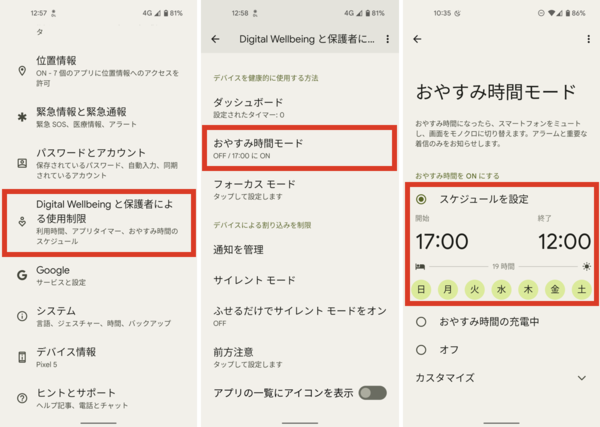
「色補正の使用」の設定を確認
画面が白黒表示する設定のひとつに「色補正の使用」があります。
これは色弱者の色の見え方を再現するもので、画面をグレースケールに補正することができます。
「色補正の使用」をオフにする
おやすみ時間モードがオフになっていた場合は、「色補正の使用」の設定がオンになっていないか確認しましょう。
- 本体設定を開く
- 「ユーザー補助」をタップする
- 「テキストと表示」をタップする
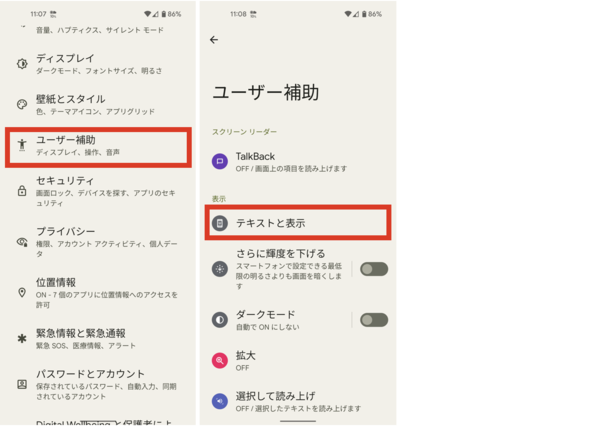
- 「色補正」をタップする
- 「色補正を使用」をタップしてオフにする
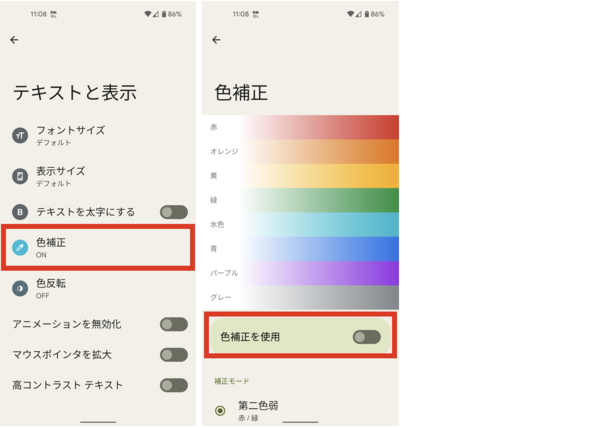
ショートカット設定を確認する
色補正の機能は、ショートカットボタンからワンタップで設定のオン・オフを切り替えることができます。
「色補正の設定をオフにしたのに、いきなりスマホの画面が白黒になる」といったケースでは、このショートカットボタンを知らない間に押してしまっているのかもしれません。
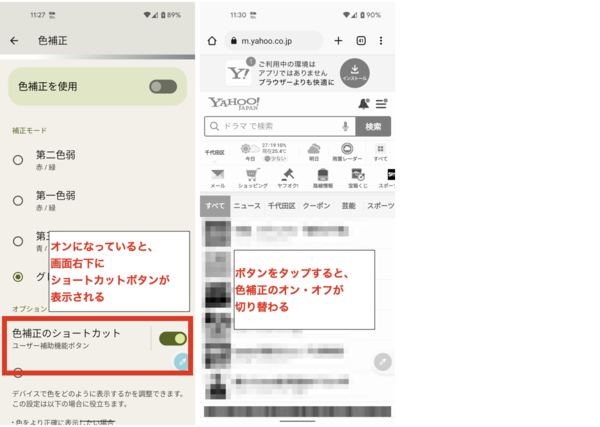
ショートカットボタンが表示されないように設定して、不用意に画面表示が切り替わらないようにしましょう。
- 本体設定を開く
- 「ユーザー補助」をタップする
- 「テキストと表示」をタップする
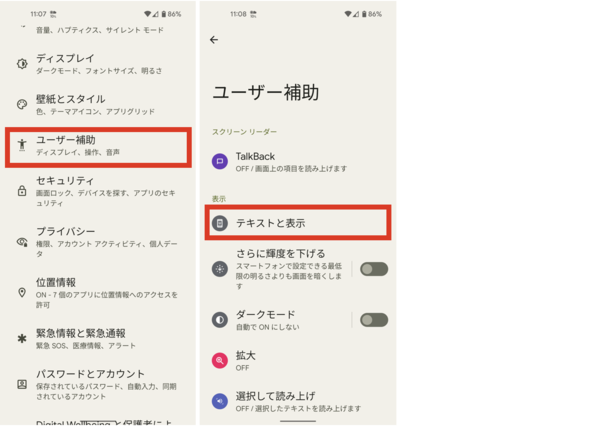
- 「色補正」をタップする
- 「色補正をショートカット」をタップしてオフにする
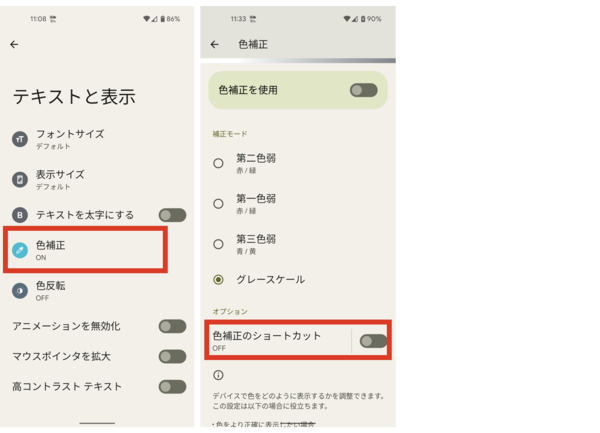
開発者向けオプションの「色空間シミュレート」を無効にする
開発者向けオプションとはAndroidアプリ開発者が主に使用するメニューで、その中に「色空間シミュレート」設定があります。
これも「色補正の使用」と同じく、画面の色彩表示を補正する設定です。
デフォルトでは表示されていないメニューですが、意図せず設定がオンになっている可能性があるため、この設定も確認しましょう。
「開発者向けオプション」を表示する
まずは「開発者向けオプション」のメニューが表示されるようにします。
- 本体設定を開く
- 「デバイス情報」をタップする
- 「ビルド番号」を7回タップする
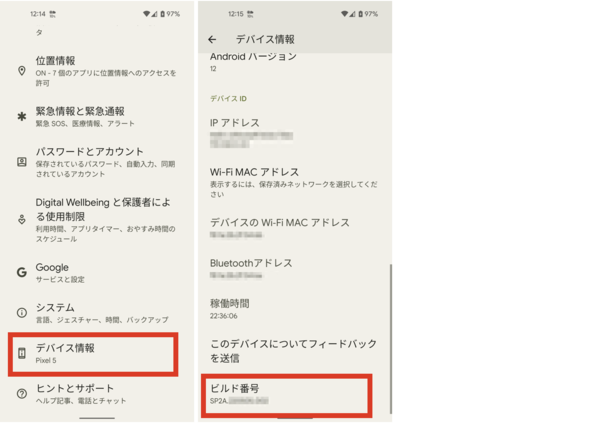
- 1つ上のメニューに戻り、「システム」をタップする
- 「開発者向けオプション」が表示されていることを確認する
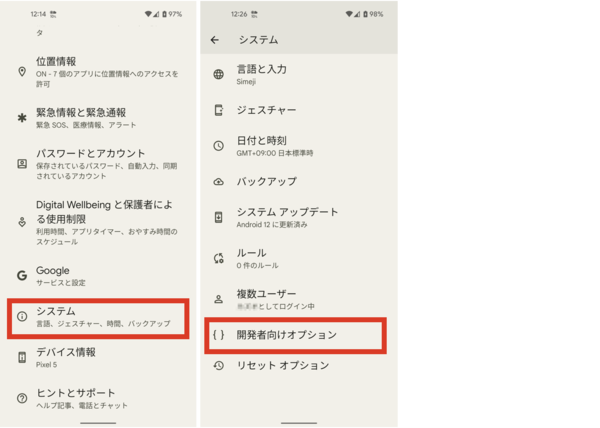
「色空間シミュレート」の設定を確認する
表示した「開発者向けオプション」から、「色空間シミュレート」の設定を確認します。
- 本体設定を開く
- 「システム」をタップする
- 「開発者向けオプション」をタップする
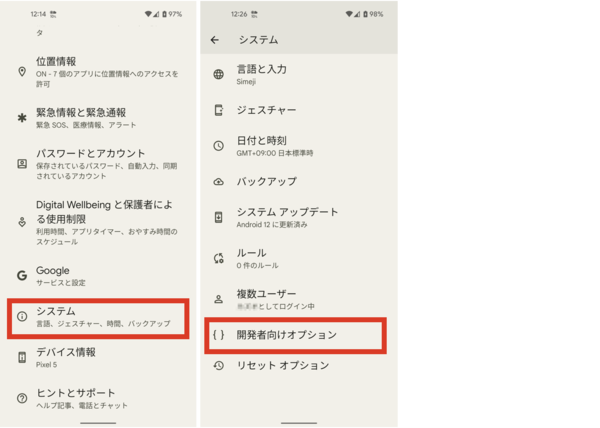
- 「色空間シミュレート」から「無効」をタップして設定する
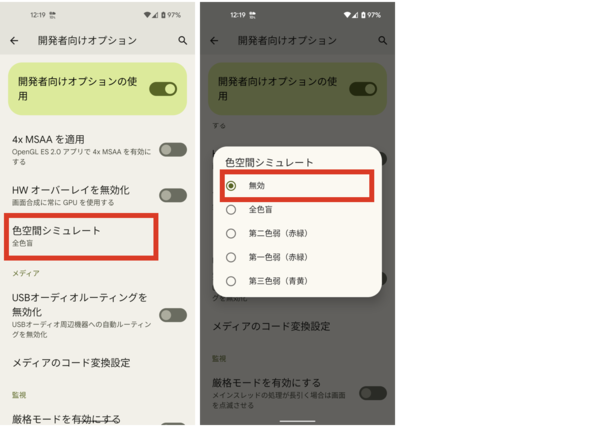
アプリの設定をオフにする
Google Playストアからインストールできるサードパーティ製のアプリには、画面表示の色補正やグレーアウト表示の設定ができるものがあります。
アプリをインストールしている場合は、使用しているアプリの「グレーアウト表示」設定がオンになっていないか確認しましょう。
デバイスを再起動する
設定を変更しても画面表示が改善しないなら、一度スマホを再起動してみましょう。
スマホを長時間シャットダウンせずに起動していると、不要なメモリが蓄積されてしまい、意図しない動作を引き起こす可能性があります。
再起動によりリフレッシュすることで事象が解決することが多いです。
- 電源ボタンを長押しする
- 「再起動」をタップする
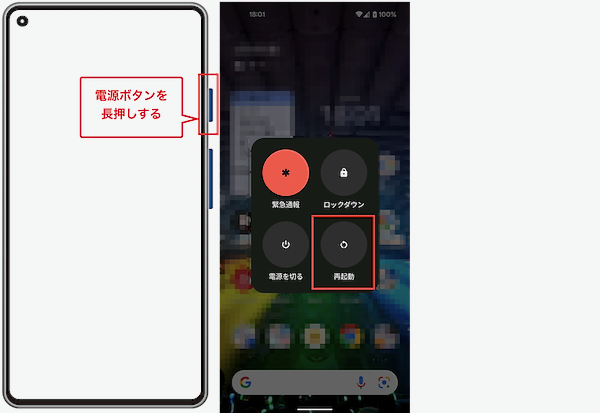
スマホ本体の液晶画面に原因がある可能性も
同じ端末を長く使っている場合は、スマホの液晶画面に何らかの問題が生じて色が正しく表示されていない可能性もあります。
スマホで取ったスクリーンショットを、他の人に送ったりパソコンに移動したりして、別の端末でも白黒表示されるのか確認してみましょう。
もし色がついて表示される場合は液晶画面自体に原因があると考えられます。お近くの店舗やお客様センターに問い合わせをしてみましょう。
特定のアプリのみ白黒画面になっている場合
これまでカラー表示だったアプリが、突然白黒表示になることがあります。
このときに考えられるのは、そのアプリ内で白黒の画面になる設定をしている場合です。
該当のアプリ内の設定に画面表示に関する設定がないか確認してみましょう。設定を解除することでカラー表示に戻せます。
特定のページだけがモノクロになる場合
他のページはカラーで表示しているけれど、決まったWebページを開くと白黒になってしまうことがあります。
実はそのWebページが白黒デザインで作られているだけで、設定などは一切関係ない場合があります。
Webページのデザインなのかわからない場合は、他のデバイスから同じWebページを開いて、白黒の表示になるかどうか確認してみましょう。
1つずつ端末の設定を確認して対処しよう
これまで紹介したとおり、画面の色補正に関係する設定はいくつも存在します。
スマホを利用していて画面が白黒になってしまうと、とても不便に感じることが多いでしょう。
そんな時も落ち着いて、本記事を参考に1つずつ設定を確認して対処してみてください。

